- WSL2 permite ejecutar Linux en Windows con un kernel completo y alto rendimiento.
- Configurar un kernel personalizado y la red requiere activar características específicas de Windows y WSL.
- Es posible acceder al sistema de archivos entre Windows y Linux con facilidad y montar servicios como Docker.
- Se pueden aplicar mejoras visuales y de productividad al terminal para desarrollar de forma más eficiente.
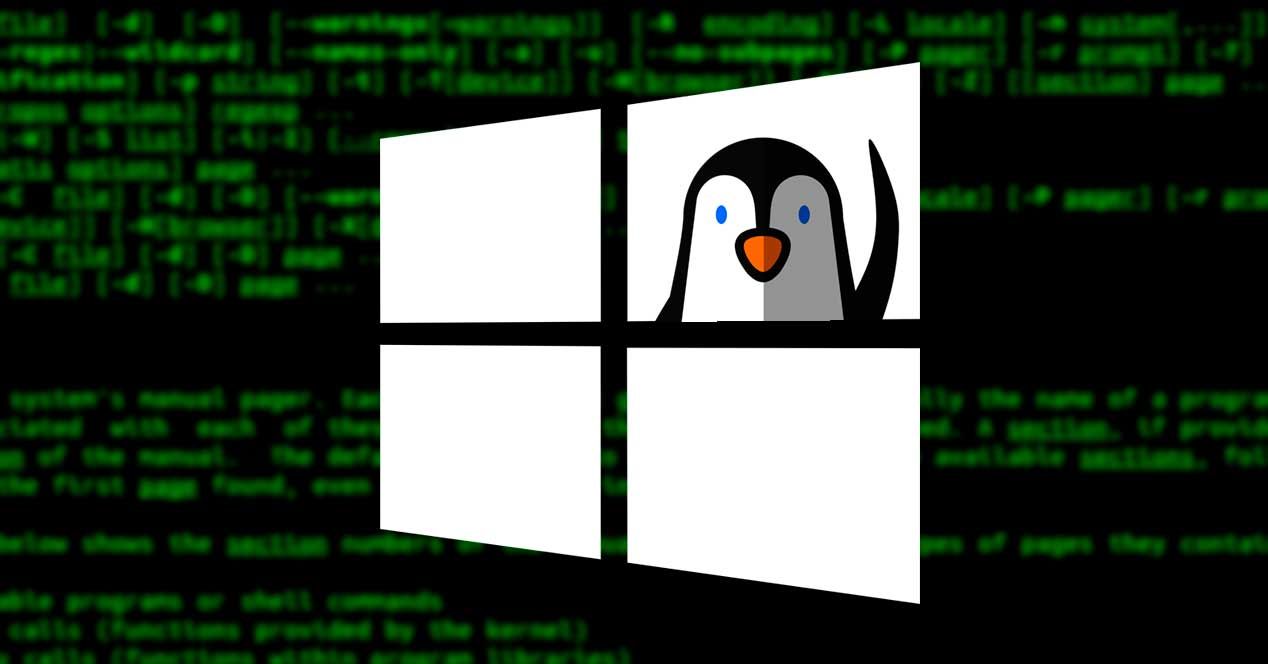
El Subsistema de Windows para Linux (WSL2) ha revolucionado la manera en que los desarrolladores y usuarios avanzados utilizan Linux dentro de un entorno Windows. Esta herramienta permite integrar ambos sistemas operativos de forma casi nativa, eliminando la necesidad de máquinas virtuales pesadas o configuraciones complicadas de dual boot.
Lo realmente interesante es que WSL2 permite el uso de un kernel Linux completo y personalizado, además de una configuración de red más robusta y flexible. Esto supone una ventaja enorme para quienes necesitan un entorno de desarrollo más similar a producción o quieren exprimir todas las capacidades técnicas de sus herramientas.
¿Qué es WSL2 y por qué es mejor que WSL1?
WSL2 representa la segunda generación del Subsistema de Windows para Linux y trae consigo importantes mejoras frente a su predecesor. La diferencia radical es que WSL2 utiliza una máquina virtual ligera basada en Hyper-V que contiene un kernel Linux completo, permitiendo una mayor compatibilidad con aplicaciones que dependen de llamadas al sistema y un rendimiento mucho mejor, especialmente en el sistema de archivos.
Gracias a estas mejoras, podemos:
- Ejecutar herramientas como Docker sin dependencias de terceros.
- Compilar software nativo para Linux dentro de Windows.
- Usar sistemas de archivos Linux como ext4 desde Windows.
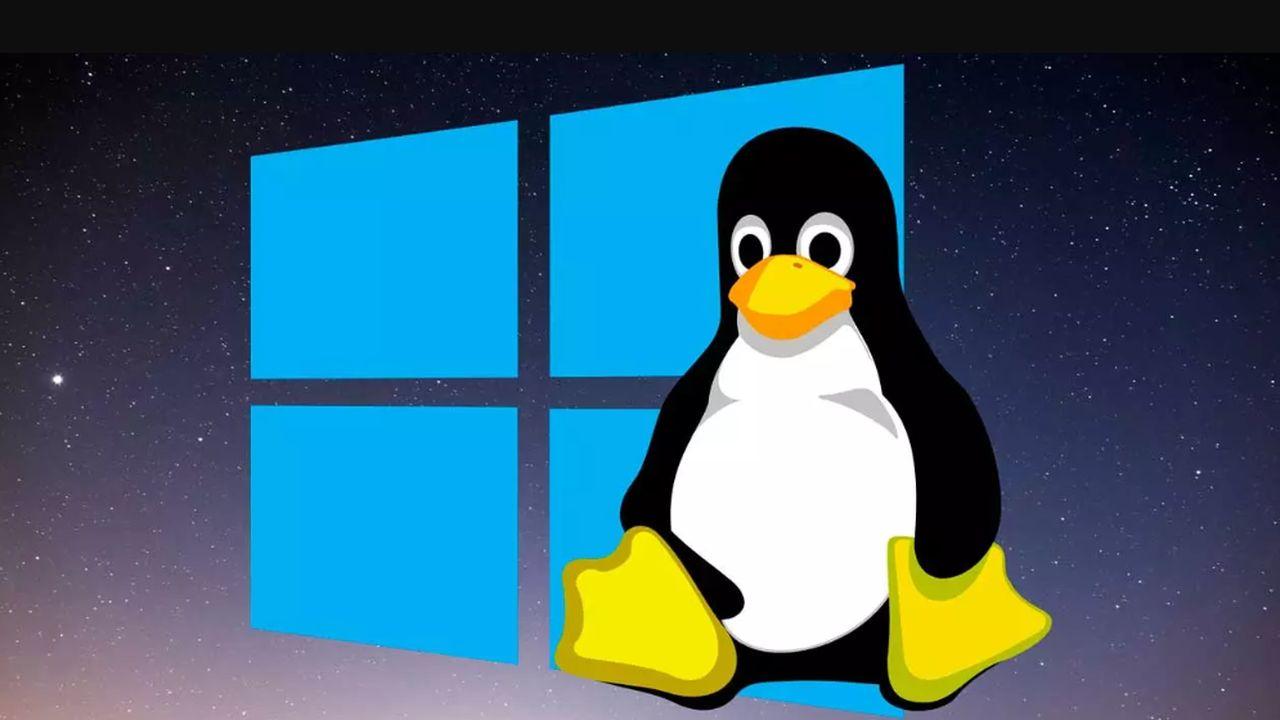
Requisitos previos y sistemas compatibles
Antes de lanzarte a configurar WSL2, debes asegurarte de que tu sistema operativo está listo:
- Windows 10 con versión 1903 y compilación 18362 o superior.
- Windows 11 es completamente compatible.
- La funcionalidad depende también de activar la virtualización en la BIOS.
Puedes comprobar tu versión escribiendo winver desde el diálogo de ejecutar (Win + R).
Cómo activar WSL y WSL2 en Windows
Existen varias formas de habilitar WSL, desde comandos en PowerShell hasta opciones gráficas a través del Panel de Control. Aquí te mostramos la manera más completa para garantizar que todo funcionará sin problemas:
Opción 1: Usando PowerShell (recomendado)
Ejecuta PowerShell como administrador y escribe los siguientes comandos:
dism.exe /online /enable-feature /featurename:Microsoft-Windows-Subsystem-Linux /all /norestart
wsl --set-default-version 2Esto activará la característica de WSL y establecerá que todas las nuevas distros usen WSL2 por defecto.
Opción 2: Desde el Panel de Control
Accede a “Activar o desactivar características de Windows” y marca las siguientes:
- Subsistema de Windows para Linux
- Plataforma de Máquina Virtual
- Hyper-V (opcional pero recomendable)
Después, reinicia el equipo para aplicar los cambios.
Instalando una distribución de Linux
Desde la Microsoft Store puedes instalar distribuciones como:
- Ubuntu (16.04, 18.04, 20.04, 22.04)
- Debian
- Kali Linux
- openSUSE
Al abrir por primera vez la distro instalada, te pedirá crear un usuario Linux y una contraseña. Este será tu usuario por defecto dentro del entorno.
Configurando un kernel Linux personalizado
Una característica muy potente de WSL2 es que puedes usar tu propio kernel Linux. Para ello:
1. Compila o descarga un kernel personalizado
Es posible usar un kernel compilado por ti o alguno de terceros. Asegúrate de que sea compatible con el entorno WSL2.
2. Edita el archivo .wslconfig
En tu carpeta de usuario de Windows (C:\Users\<tu_usuario>), crea un archivo llamado .wslconfig si aún no existe. Dentro de él, agrega:
[wsl2]
kernel=C:\Ruta\al\kernel\vmlinuzGuarda los cambios y reinicia WSL con:
wsl --shutdownAl volver a iniciarse, WSL2 cargará el kernel personalizado proporcionado.
Habilitar red en WSL2 y acceso por localhost
En versiones recientes de WSL2, Microsoft habilitó el redireccionamiento de tráfico entre Linux y Windows por localhost, lo que facilita mucho su uso y configuración.
Esto significa que puedes iniciar un servidor dentro de WSL2 (por ejemplo, python3 -m http.server 8000) y acceder desde el navegador en Windows a http://localhost:8000. Si necesitas exponer puertos a la red, deberás configurar reglas con netsh o herramientas específicas para redireccionar IPs y puertos correctamente.
Accediendo al sistema de archivos entre Windows y Linux
Con WSL2 puedes interactuar con el sistema de archivos de ambas plataformas de forma fluida:
- Desde Linux puedes acceder a las unidades de Windows en
/mnt/c,/mnt/d, etc. - Desde Windows puedes acceder a Linux mediante
\\wsl$\<distro>\
Además, puedes usar el comando wslpath para convertir rutas de un sistema a otro fácilmente.
Copias de seguridad, exportar e importar distribuciones
WSL2 ofrece comandos para hacer backups completos de tus distribuciones, lo cual es muy útil si quieres migrarlas o guardarlas antes de hacer cambios importantes. Ejemplo para exportar:
wsl --export Debian C:\backups\debian_backup.tarY para importar en otro sistema:
wsl --import Debian C:\WSL\Debian C:\backups\debian_backup.tar --version 2Esto clonará toda la distro manteniendo rutas y configuraciones intactas.
Usar Docker en WSL2 sin Docker Desktop
Una de las grandes ventajas de WSL2 es que puede ejecutar Docker directamente, sin necesidad de Docker Desktop ni herramientas adicionales. Pasos para instalarlo:
- Añade el repositorio oficial de Docker a tu distro.
- Instala los paquetes:
docker-ce,docker-ce-cli,containerd.io. - Añade tu usuario al grupo docker:
sudo usermod -aG docker $USER. - Edita
/etc/wsl.confpara iniciar Docker automáticamente.
Luego puedes ejecutar docker run hello-world y comprobar que todo funciona correctamente.
Terminal personalizada para mejorar tu productividad
Ya que pasarás mucho tiempo trabajando en el terminal, conviene darle un toque más amigable y útil:
Instala ZSH + Oh-My-ZSH
ZSH es un reemplazo a bash con más funcionalidades y junto al framework Oh-My-ZSH tienes acceso a cientos de plugins y temas visuales.
Configura Powerlevel10k
Este tema para ZSH mejora la barra de comandos mostrando rama de Git, errores, entorno y más. Además, es muy configurable.
Plugins adicionales para ZSH
- zsh-autosuggestions
- fzf (historial y búsqueda de comandos)
- nvm (gestor de versiones de Node.js)
- batcat (reemplazo de cat con colores)
Ventajas frente a una máquina virtual o arranque dual
Comparado con una VM tradicional, WSL2:
- Consume menos memoria al gestionar dinámicamente la RAM.
- Arranca en menos de un segundo.
- Facilita el acceso a los archivos entre sistemas.
- Se integra con VSCode a través de la extensión “Remote – WSL”.
Y frente al arranque dual es aún más conveniente, ya que evita reinicios y permite trabajar con herramientas gráficas y CLI sin interrupciones.
Errores comunes al instalar o usar WSL2
- 0x80070003: Indica que la distro no está en la unidad C:
- 0x80370102: La virtualización está desactivada en la BIOS.
- WSL2 requiere actualización del kernel: Visita https://aka.ms/wsl2kernel para descargar el paquete adicional.
Con toda esta configuración, tendrás un entorno Linux completo corriendo sobre Windows, con un kernel 100% funcional, red activa, Docker operativo y una terminal amigable y productiva con plugins avanzados. Es una de las formas más cómodas y potentes de desarrollar software hoy en día sin sacrificar el sistema operativo que usas en tu día a día.
Redactor apasionado del mundo de los bytes y la tecnología en general. Me encanta compartir mis conocimientos a través de la escritura, y eso es lo que haré en este blog, mostrarte todo lo más interesante sobre gadgets, software, hardware, tendencias tecnológicas, y más. Mi objetivo es ayudarte a navegar por el mundo digital de forma sencilla y entretenida.